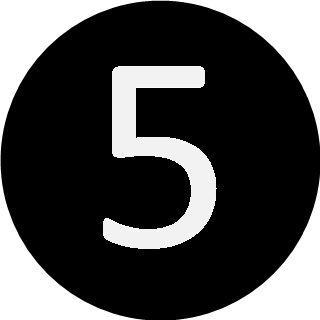0x00 Vim的安装及配置:
yum install vim
在目录 /etc/ 下面,有个名为vimrc的 文件,
这是系统中公共的vim配置文件,对所有用户都有效。
1) 打开vimrc,添加以下语句来使得语法高亮显示:
syntax on
2) 如果此时语法还是没有高亮显示,那么在/etc目录下的profile文件中添加以下语句:
export TERM=xterm-color
- 设置Windows风格的C/C++自动缩进(添加以下set语句到vimrc中)
1)设置Tab为4个空格
set tabstop=4 #设定tab长度为4
set softtabstop=4 #使按退格键时可以一次删除4个空格
set shiftwidth=4 #表示每一级缩进的长度,一般设置成跟softtabstop一样
set expandtab/noexpandtab #缩进用空格/制表符表示
2)自动缩进
set autoindent/noautoindent #设置每行的缩进值与上一行相等/不相等(我未启用)
3)使用 C/C++ 语言的自动缩进方式
set cindent
4)在左侧显示文本的行号
set nu
5)搜索设置
set incsearch #输入搜索内容时就显示搜索结果
set hlsearch #搜索时高亮显示被找到的文本
6)如果没有下列语句,就加上吧
if &term=="xterm"
set t_Co=8
set t_Sb=^[[4%dm
set t_Sf=^[[3%dm
endif
0x01 Vim编辑器的三种模式
$vim 文件名 #直接进入命令行模式
Ctrl+ZZ#可保存文件
5dd/4yy#剪切5行/复制4行
p #粘贴到当前行后面
u #一直点的话会一直撤销,直到回复到文件最初状态
gg/G #光标移动到首行/末行
H/M/L #光标移动到屏幕显示的首行/中间/末行
0/$ #光标移动到行首/行尾
w/b #光标跳到下一个/上一个单词
o #在下一行插入
Ctrl+g #显示文本的信息
dt% #删除所有内容直到遇到 %
d0/d$或D #删除从光标到行首/行尾的字符
3dw #删除3个单词
v+方向键 #可以从当前光标向各方向选择字符或行
4+向下的方向键 #光标向下移动4行
/和?#向下和向上搜索
:wq #推出并保存
:wq! #强制退出并保存
:num #跳到第n行
:$ #移动到最后一行
:/aaaa #向下搜aaaa这个字符串 n可以定位到下一个匹配的字符,N向上
:?aaaa #向上搜索
:%s/set/ddd/g #将字符串set全部替换为ddd
在命令行模式直接点击i即可进入